クリーン ブート状態で Windows Update を実行する方法
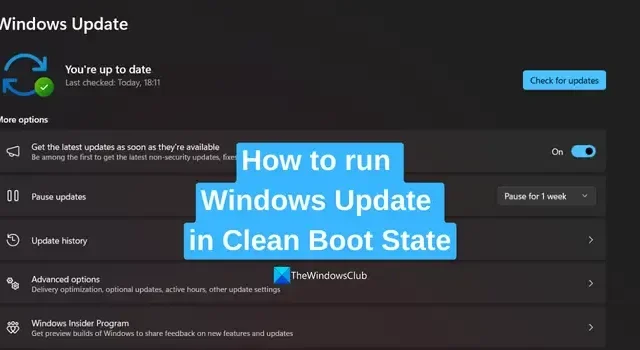
Windows Update は、オペレーティング システムの問題を修正し、PC に新機能を導入するのに役立ちます。Windows 11 および Windows 10 では PC が自動的に更新されますが、場合によっては Windows Update を手動で実行する必要があります。場合によっては、Windows Update で問題やエラーが発生することがあります。このような場合は、Windows Update をクリーン ブート状態で実行して確認する必要があります。この状態ではすべてのサードパーティプロセスが無効になっているため、これは役立ちます。
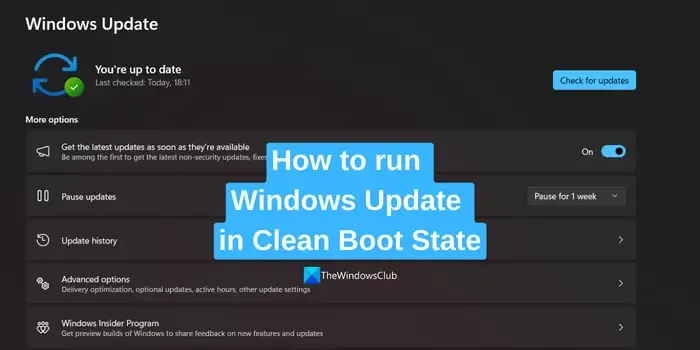
クリーン ブート状態で Windows Update を実行する方法
クリーン ブート状態で Windows Update を実行するには、クリーン ブートを実行し、次に Windows Update を確認するという 2 つの手順に従う必要があります。
1]クリーンブートを実行する
クリーン ブートを実行するには、[スタート] メニューをクリックし、msconfigを検索します。結果から「システム構成」をクリックします。
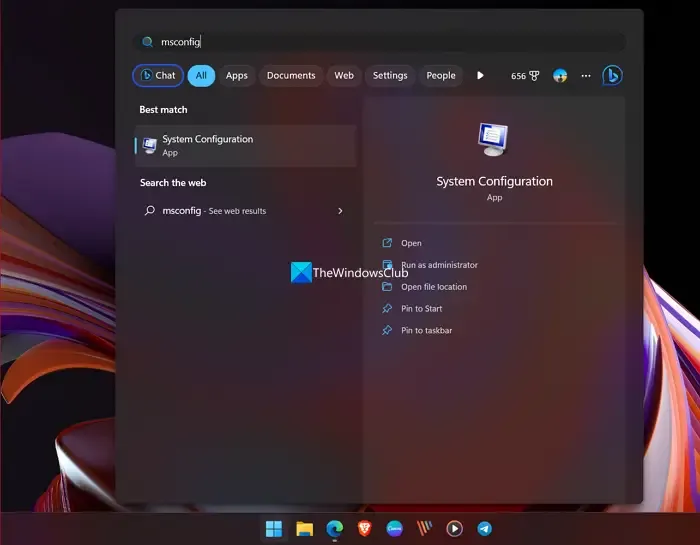
これにより、 「システム構成」ウィンドウが開きます。
「サービス」タブをクリックします。
次に、 「Microsoft サービスをすべて隠す」の横にあるボタンを選択し、「すべて無効にする」をクリックします。
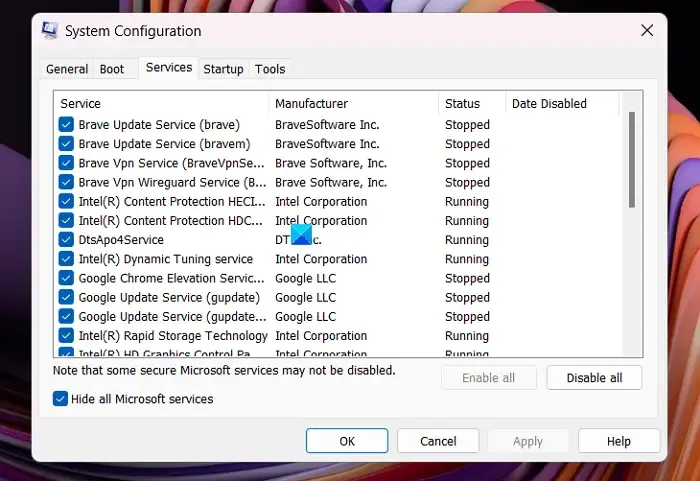
次に、[スタートアップ]タブをクリックし、[タスク マネージャー] を開きます。
通常 PC に読み込まれるすべてのスタートアップ アプリを無効にし、タスク マネージャーを閉じます。
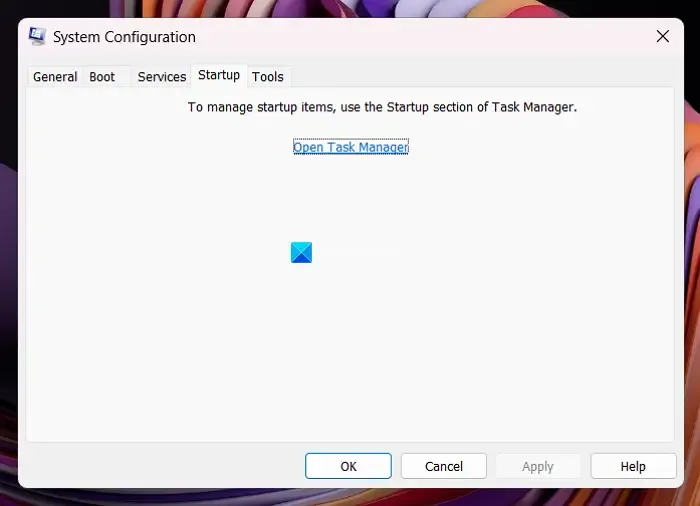
「適用」をクリックして設定を適用します。
PC を再起動するためのミニウィンドウが表示されます。今すぐ再起動を選択します。
PC はクリーン ブート状態で再起動されます。
2] クリーン ブート状態で Windows Update を確認する
PC がクリーン ブート状態で再起動されると、必須のシステム ドライバーと Microsoft プログラムおよびプロセスのみが読み込まれます。
PC をクリーン ブート状態で更新するには、設定アプリを開きます。サイドバーの「Windows Update」をクリックします。次に、「アップデートの確認」をクリックします。
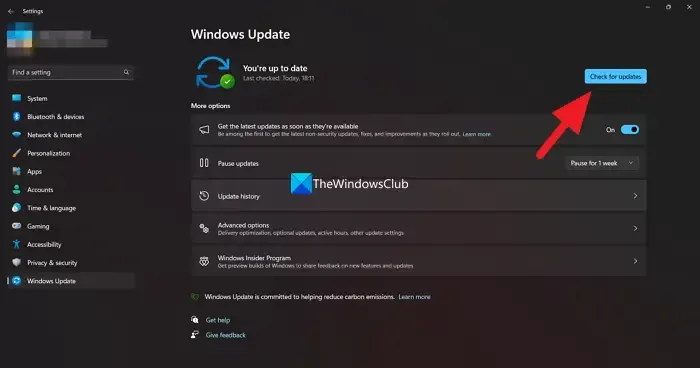
Windows は利用可能なアップデートを確認します。アップデートは自動的にダウンロードされ、インストールされます。[ダウンロードとインストール]ボタンが表示された場合は、それをクリックして Windows Update を実行します。
クリーン ブートを使用しても安全ですか?
はい、Windows PC でクリーン ブート状態を使用するのは完全に安全です。PC で問題が発生し、その原因が特定できない場合は、クリーン ブート モードを使用して、問題の原因となっているプログラムを特定することで問題の根本原因を見つけることができます。



コメントを残す